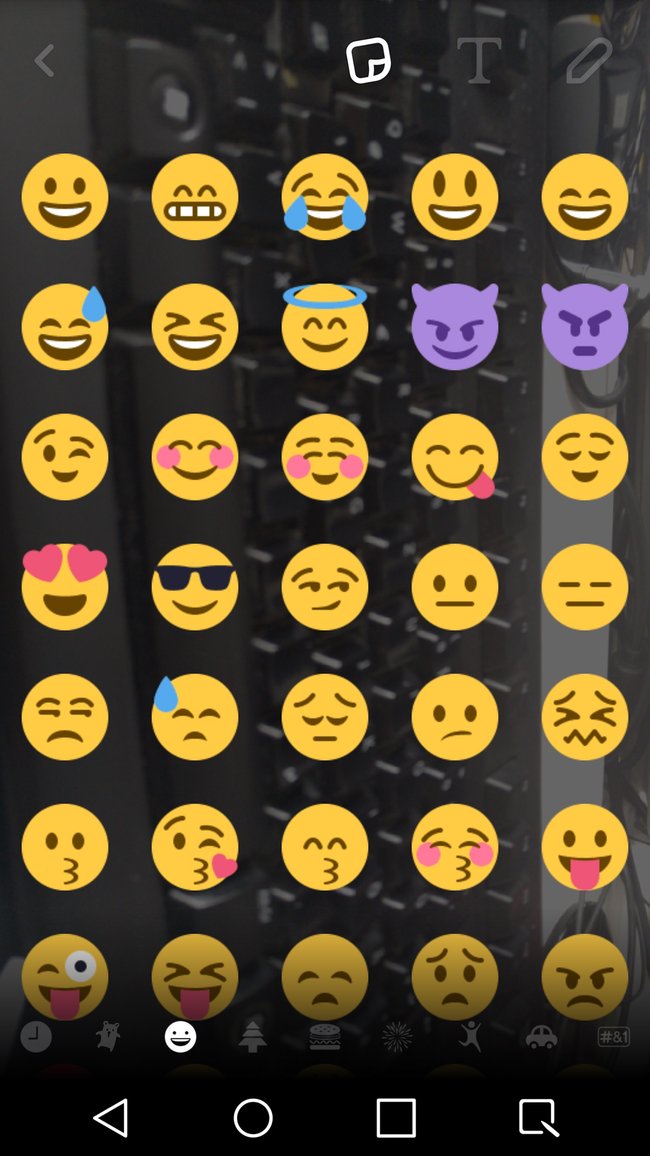Snapchat ist drauf und dran, Facebook, WhatsApp und Co. den Rang abzulaufen. Mit der App könnt ihr eigene Geschichten im Foto-Format erzählen. Um eure Kreationen zu verschönern, kann auf verschiedene Effekte und Filter zurückgegriffen werden. Zusätzlich könnt ihr in Snapchat Sticker in eure Fotos und Videos einfügen.
Hierbei handelt es sich um bunte, kleine Bildchen, die euren Fotos einen farbenfrohen Touch verpassen.
Snapchat: Sticker in Fotos verwenden
Aktuell sind bereits über 300 verschiedene Sticker in Snapchat verfügbar. Dabei können Bildchen aus den verschiedensten Bereichen gewählt werden. Ein bunter Regenbogen, eine lachende Sonne oder witzige Eistüten, mit den Stickern verpasst ihr euren Fotos einen zusätzlichen Anstrich. So kann man die Sticker in Snapchat einfügen:
- Öffnet Snapchat.
- Erstellt wie gewohnt zunächst ein Foto oder Video mit der App.
- Drückt dann auf das Notiz-Zettel-Symbol in der rechten oberen Bildschirmecke.
- Nun könnt ihr aus einer Vielzahl verschiedener Sticker für euer Snap auswählen.
- Mit einem Wisch nach rechts oder unten lassen sich zahlreiche weitere Sticker anzeigen, darunter auch viele Emojis.
- Drückt auf den Sticker, den ihr auf dem Foto haben wollt.
- Um das Symbol oder Emoji zu verschieben, drückt auf das Bild, haltet den Finger gedrückt und verschiebt das Element an die gewünschte Stelle im Bild.
- Falls euch das Zeichen doch nicht gefällt, könnt ihr den Sticker löschen, indem ihr diesen in den Mülleimer oben im Bildschirm verschiebt.
Snapchat: Sticker im Video bewegen sich sogar
In Videos könnt ihr die Sticker sogar an verschiedene Elemente anpinnen, so dass sich das Bild mitbewegt. Drückt auf den Sticker und zieht ihn an die gewünschte Stelle. Der Sticker bewegt sich, rotiert und vergrößert sich sogar, abhängig von der Aufnahme.
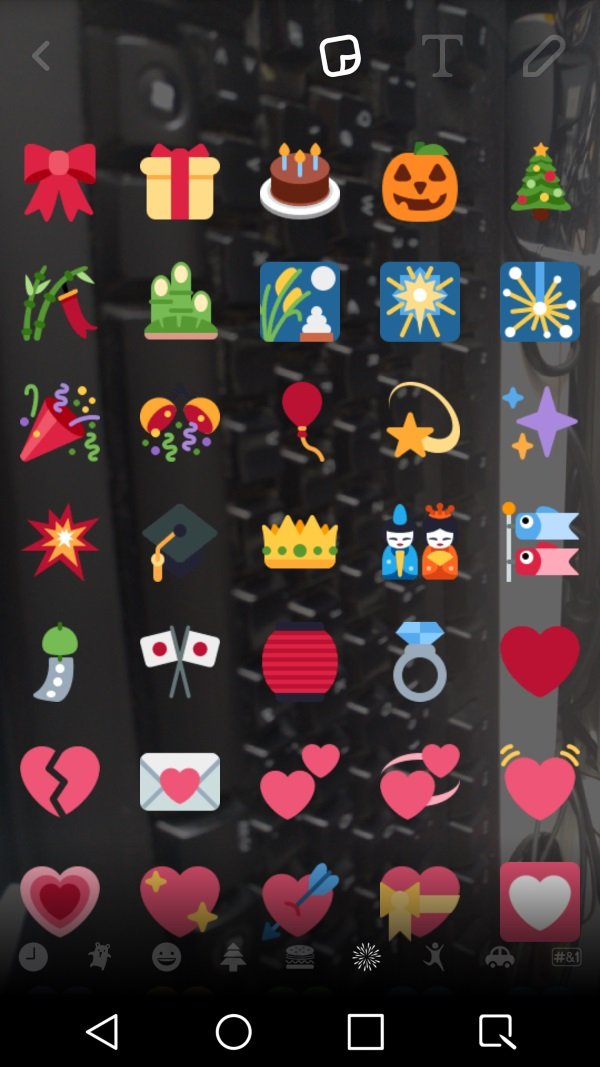
Die Macher von Snapchat bauen die Features der beliebten Foto-Anwendung kontinuierlich weiter aus. Vor einiger Zeit wurden etwa Trophäen für das Erfüllen bestimmter Aufgaben hinzugefügt, zudem gibt es weitere versteckte Features zu entdecken.
Hat dir der Beitrag gefallen? Folge uns auf WhatsApp und Google News und verpasse keine Neuigkeit rund um Technik, Games und Entertainment.